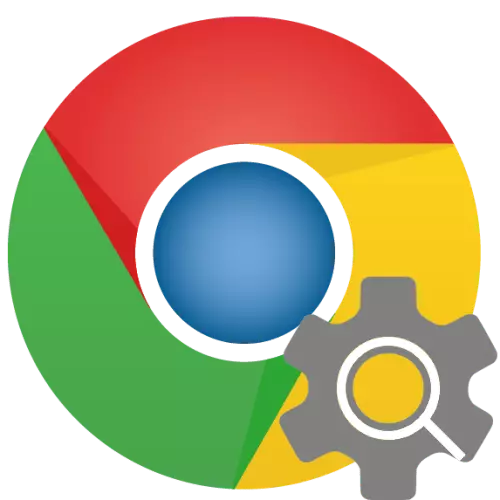
Opsje 1: Computer
Opsetten fan de sykmasine yn Google Chrome ymplisearret de ynstallaasje fan ien fan de standert tsjinsten beskikber of it tafoegjen fan nije, mar der binne in pear oare parameters.Feroarje sykmasjine
- Rop it web blêder menu en fier it út "Ynstellingen".
- Scroll fia dizze side del nei de "Search Engine" blok.
- Út it dellûk list, leit tsjinoer it Search Engine item brûkt yn de adresbalke, selektearje in foarkar sykmasine.
- Rop de Google Chrome menu, oandwaanlik trije punten oan de rjochterkant fan de adresbalke (se binne horizontale oan de iOS en is oan de ûnderkant, op Android - fertikale, boppe).
- Iepenje de "ynstellings".
- Tap op de "Search Engine".
- Kies in foarkar tsjinst, kontrolearje it mei in markearring (iPhone)

Of it ynstallearjen fan de marker tsjinoer it (Android).
- Ôfslach "Ynstellings" troch te klikken op "Tebek" twa kear (Android) of ienris, ek oanboarjen "klear" of troch it útfieren fan in swipe fen 'e boppeste finster fan it finster (iOS).
- Yn de Google Chrome browser op de smartphone, gean nei it boppesteande keppeling.
- Besjoch de skaaimerken fan 'e tsjinst, te klikken op de "Mear" link, en klik dan op "ynstallearje DuckDuckGo"
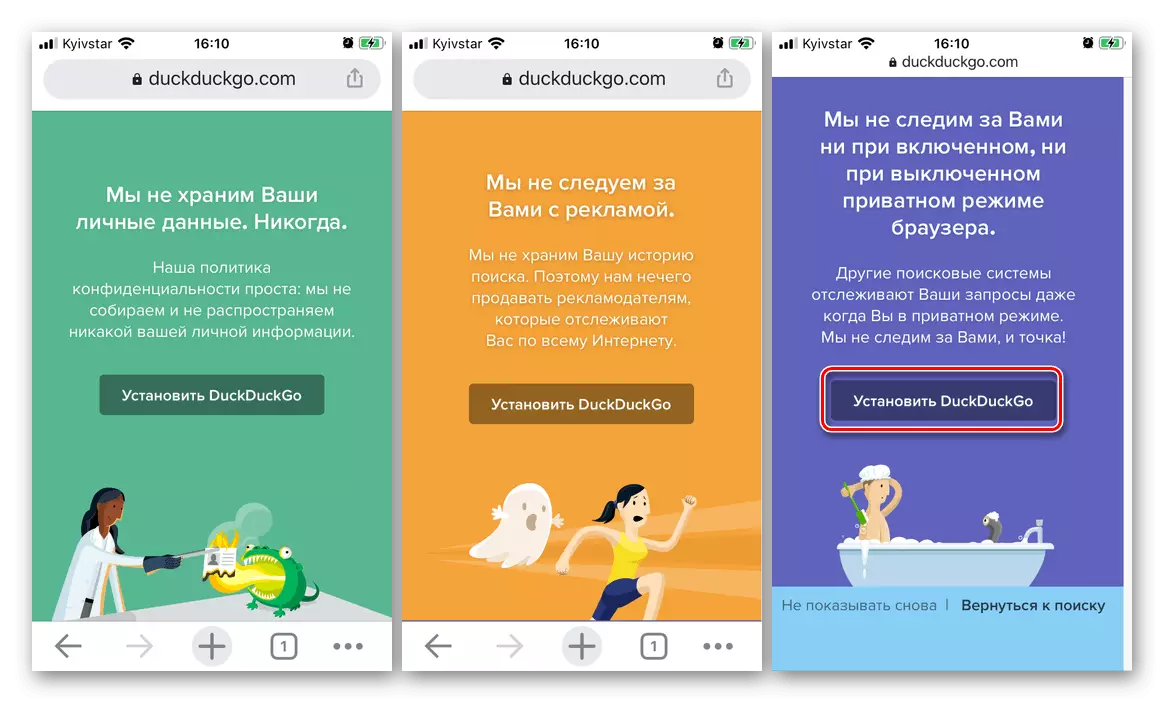
Of daliks brûke de "taheakje DuckDuckGo oan Chrome" knop.
- Yn beide gefallen, in lytse ynstruksje sil ferskine, yn feite, duplisearje wat wy binne sjoen yn it foarige diel fan it artikel,
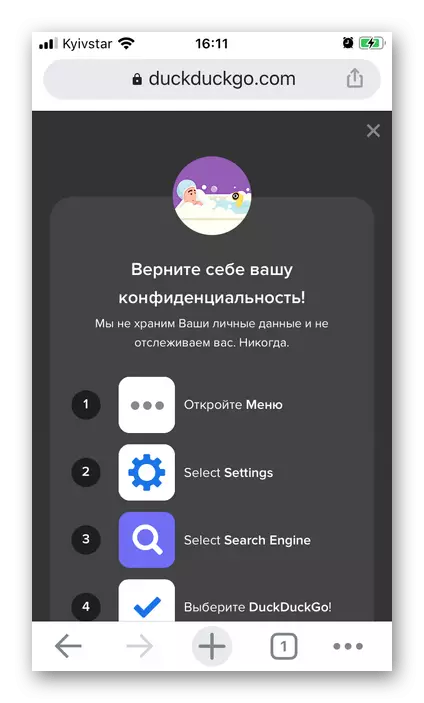
Dêrom, krekt repeat stapt No. 1-4.
- Yn de sykmasine ynstellings, kraan op de "Feroarje" ynskripsje, leit yn 'e boppeste rjochter hoeke.
- Markearje mear ûnnedige service.
- Selektearje Wiskje.
- Iepenje in list fan tagonklike sykmasines yn in mobile browser en tap de namme fan dy't jo ferwiderje wolle.
- Tap de "Clear en ôfbrekke" knop.
- Befêstigje jo bedoelingen yn de pop-up finster troch te klikken op it passend ynskripsje.
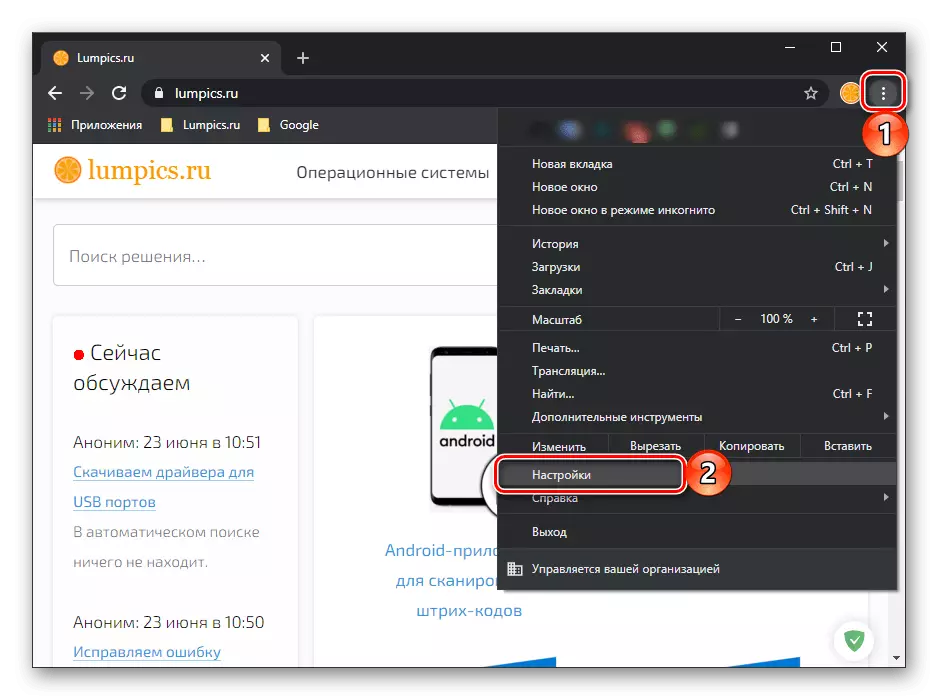
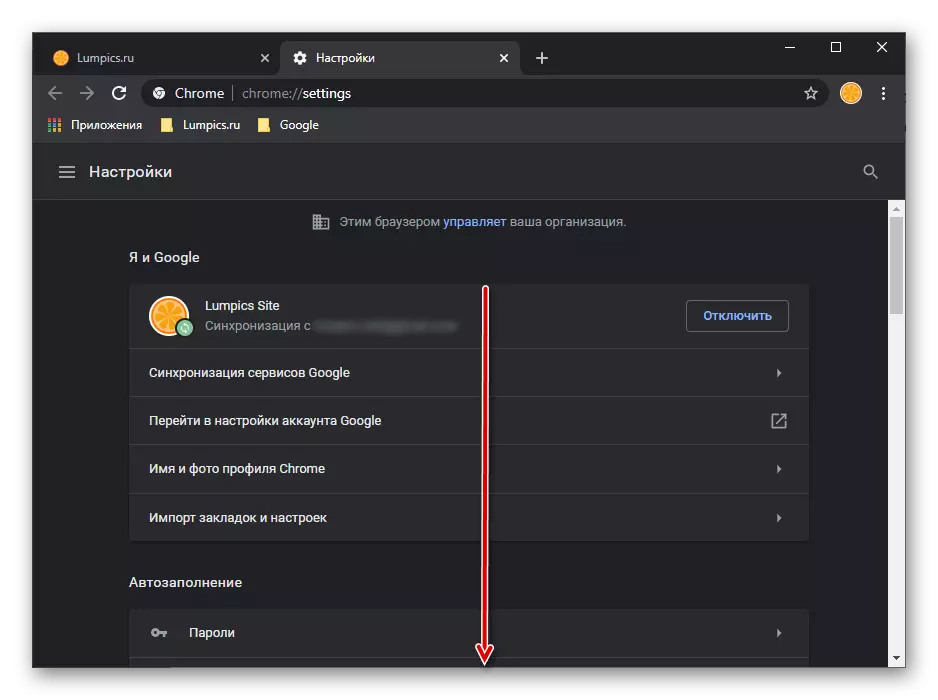

De wizigings sille direkt yngean, de besparring is net fereaske, de "Ynstellings" ljepper wurde kin ticht.

It taheakjen fan in sykmasine
Standert, fiif sykmasines binne beskikber yn Google Chrome - dat is Google, Yandex, Mail.Ru, Bing en Yahoo! As jo wolle brûke as in wichtige oare as de oanwiisde tsjinst, dan sil earst taheakje wolle oan foegjen of selektearje út earder besocht en opslein yn 'e browser.Opsje 2: Smartphone
Yn de Google Chrome applikaasje foar mobile platfoarms, de sykmasine konfiguraasje wurdt útfierd sels maklik as op de PC, lykwols, mei in pear beheinings.
Noat: Yn de browser ynterface foar iOS en Android, binne der lytse ferskillen, lykwols, se dogge net oangiet de oplossing fan de taak item stimhawwende yn 'e kop - de needsaaklike eleminten fan' e ynstellings hawwe itselde nammen en lokaasje. Fierdere ynstruksjes sille te sjen wêze op it foarbyld fan 'e iPhone, mar wy clarify wichtige mominten apart.
Feroarje sykmasjine

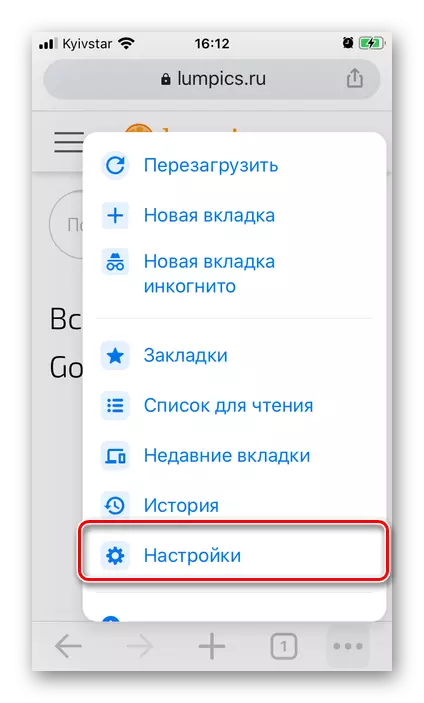
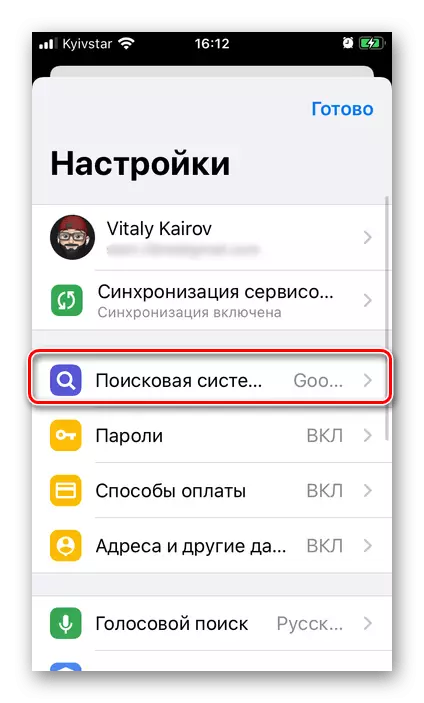
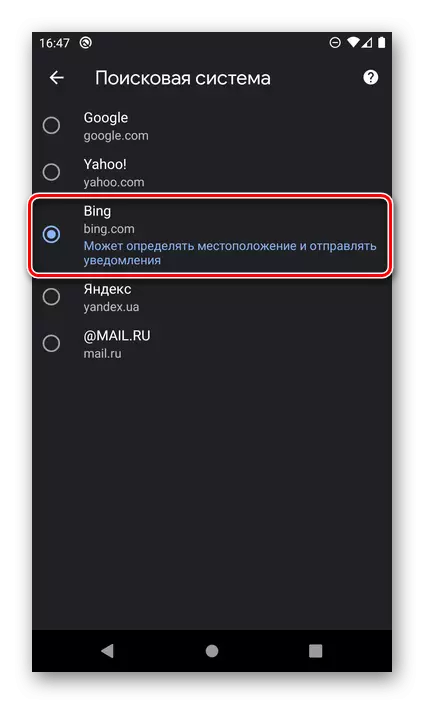

De standert sykmasine sille feroare wurde.
It taheakjen fan in sykmasine
Yn de mobile ferzje fan Google Chrome, it is net jûn foar de mooglikheid fan it taheakjen fan in tredde-partij sykmasine troch de ynstellings, lykas wurdt dien op de PC. Lykwols, dy aksje kinne útfierd wurde op de thússide fan de measte populêre syk tsjinsten. Tink oan de totale algoritme op it foarbyld fan in bekende DuckDuckGo.
DUCKDUSCKGO thússide
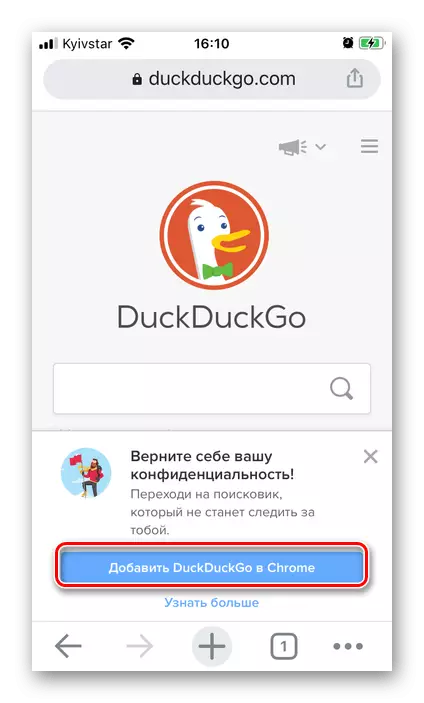
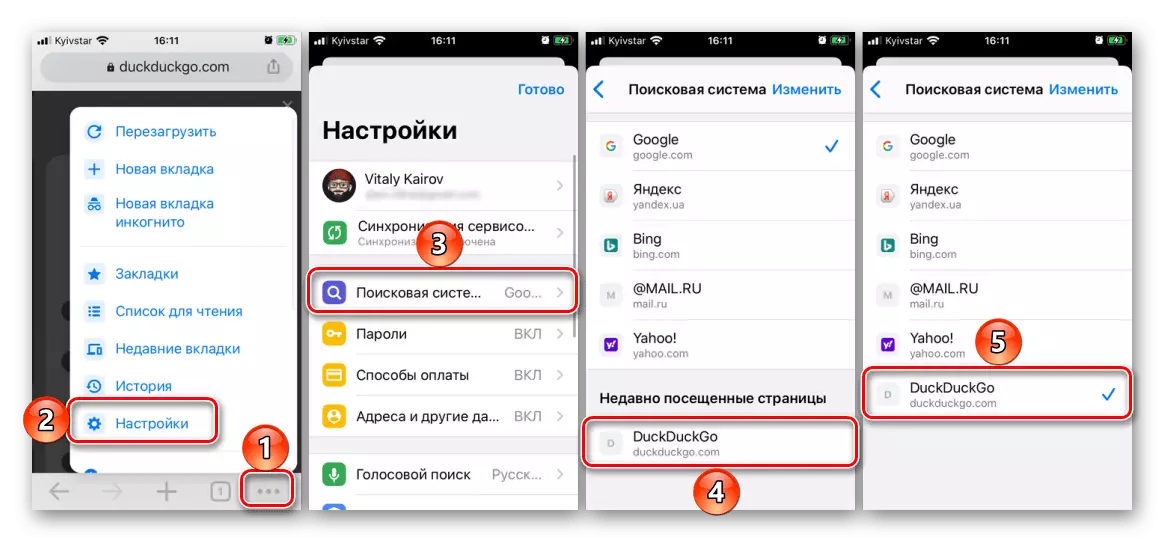
Sykmasine wiskje
Yn 'e takomst, as it ferlet om te wiskjen it sykjen tsjinst út de list, ôfhinklik fan de mobile OS brûkt wurdt, dogge de neikommende:
Belangryk! Jo kinne allinne wiskje allinne tafoege sykmasines, mar net betelber standert.
iOS.
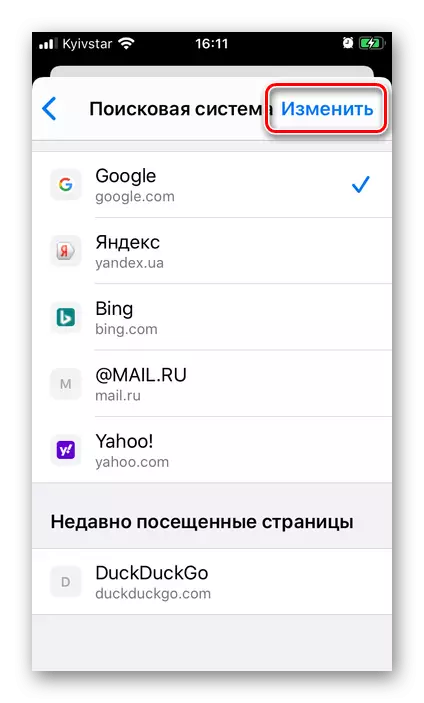


In noch maklikste manier is om te wêzen oan de rjochterkant nei lofts op de namme en seleksje fan 'e oanbelangjende item.
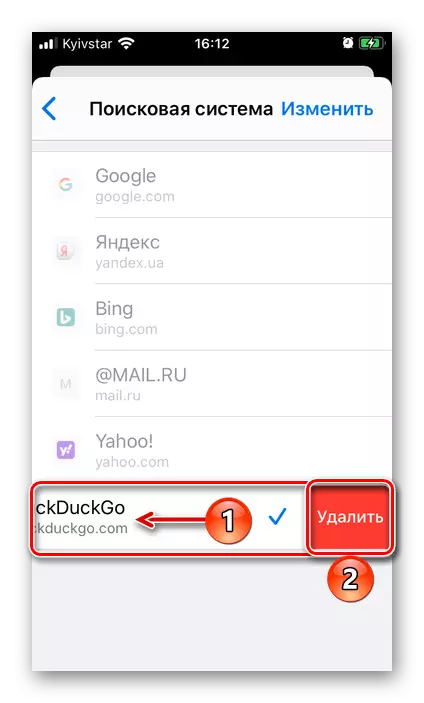
Android
Foar guon ûnbegryplike redenen, in tredde-partij search engine, tafoege oan Google Chrome foar Android, kin net wiske wurde. It iennichste ding dat is beskikber is it skjinmeitsjen en Resette is.

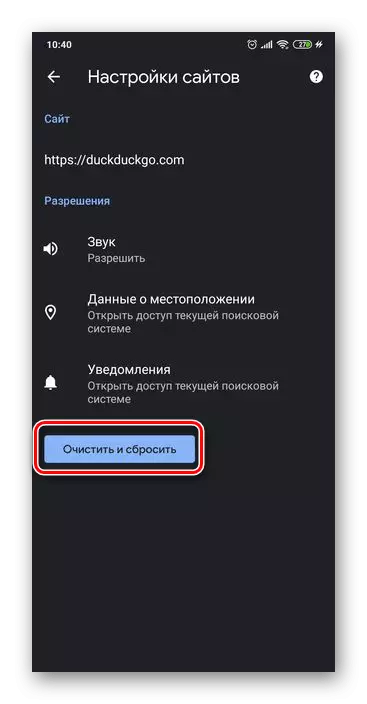
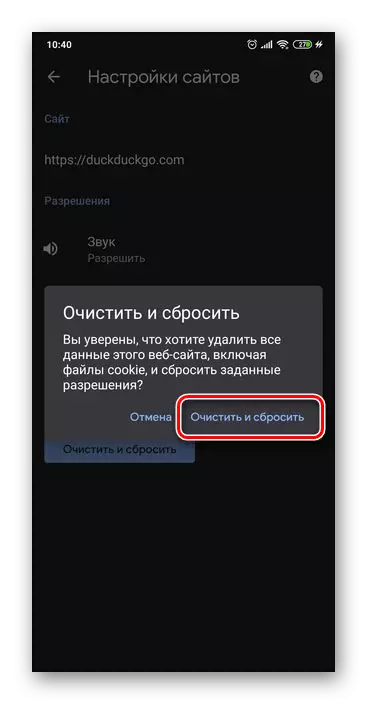
De sykmasine sil bliuwe yn de totale list, mar de gegevens sammele troch dan sille fuortsmiten wurde. As it nedich is, selektearje in oare tsjinst.
